คำแนะนำในการดาวน์โหลดวิดีโอ Twitter บน iPhone, iPad
จะดาวน์โหลดวิดีโอ Twitter บน iPhone ได้อย่างไร ในบทความนี้ ฉันจะแสดงวิธีดาวน์โหลดวิดีโอ Twitter โดยใช้เครื่องมือ X2Twitter.com
X2Twitter.com เป็นเครื่องมือที่ให้คุณดาวน์โหลดวิดีโอ Twitter ทางออนไลน์ เครื่องมือนี้รองรับการดาวน์โหลดวิดีโอ Twitter MP4 คุณภาพสูง ดาวน์โหลด GIF แปลงวิดีโอ Twitter เป็น MP3 ได้ฟรี
รับลิงค์วิดีโอ Tweet
ในการดาวน์โหลดวิดีโอ Twitter คุณต้องมี "ลิงก์ไปยังทวีต" ของ Twitter (ทำตามขั้นตอนด้านล่างเพื่อรับลิงก์ทวีต)
ขั้นตอนที่ 1: เปิดแอป Twitter ค้นหาวิดีโอหรือ GIF ที่คุณต้องการดาวน์โหลด แล้วแตะไอคอน  (แชร์)
(แชร์)
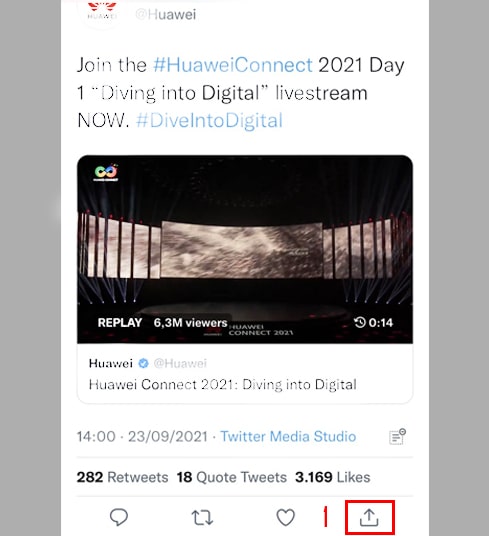
ขั้นตอนที่ 2: คลิกปุ่ม "คัดลอกลิงก์" เพื่อรับลิงก์ทวีต
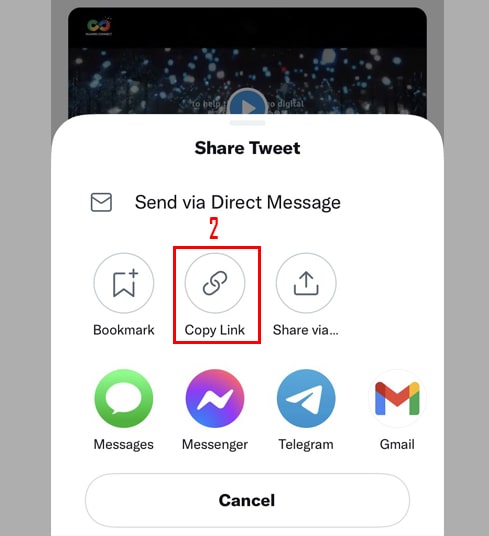
หลังจากได้รับลิงก์ทวีตแล้ว คุณต้องทำตาม 2 วิธีด้านล่างเพื่อดาวน์โหลดวิดีโอ Twitter
วิธีที่ 1: ใช้งานได้กับ iOS 13+ และ iPadOS 13+
จากเวอร์ชัน iOS 13 และ iPadOS 13 และใหม่กว่า Safari มีฟีเจอร์ใหม่ "ตัวจัดการการดาวน์โหลด" ในคุณสมบัตินี้ คุณสามารถดาวน์โหลดไฟล์ได้โดยตรงผ่านเบราว์เซอร์ คุณยังสามารถตรวจสอบรายการไฟล์ที่คุณดาวน์โหลด ลบ และจัดการไฟล์เหล่านั้นได้ คุณยังสามารถเข้าถึงไฟล์ที่ดาวน์โหลดของคุณผ่านแอพ "ไฟล์" บน iPhone และ iPad
คำแนะนำในการดาวน์โหลดวิดีโอ Twitter โดยใช้เบราว์เซอร์ Safari
ขั้นตอนที่ 1: ไปที่ https://x2twitter.com โดยใช้เบราว์เซอร์ "Safari" บน iPhone หรือ iPad ของคุณ
ขั้นตอนที่ 2: วางลิงก์ทวีตที่คัดลอกและช่องป้อนข้อมูลแล้วกดปุ่ม "ดาวน์โหลด"
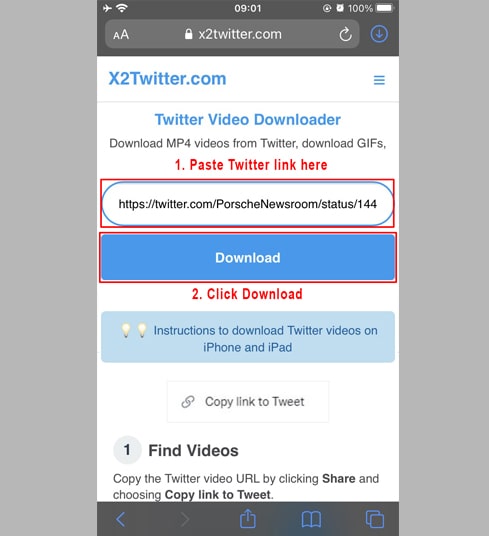
ขั้นตอนที่ 3: ดาวน์โหลดวิดีโอ Twitter
- เลือกรูปแบบ (MP4 หรือ MP3) และคุณภาพที่คุณต้องการดาวน์โหลด (ตั้งแต่ 144p ถึง HD 720p หรือ fullHD 1080p, 2K, 4K - ขึ้นอยู่กับคุณภาพดั้งเดิมของวิดีโอ Twitter)
- กดปุ่ม "ดาวน์โหลด MP4" หรือ "แปลงเป็น MP3" และรอสักครู่เพื่อให้ไฟล์ดาวน์โหลดไปยังอุปกรณ์ของคุณ
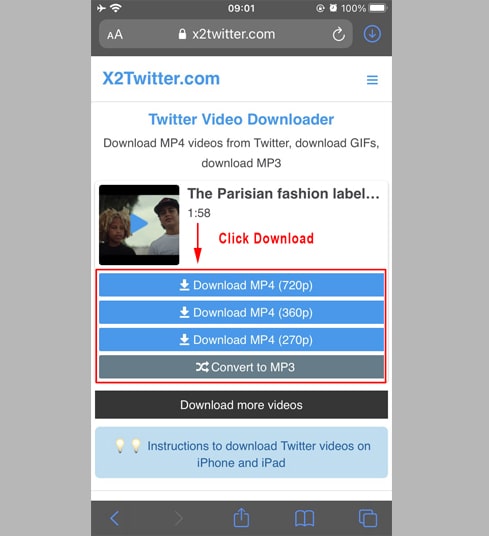
บันทึก:
- หลังจากกดปุ่ม "แปลงเป็น MP3" แล้ว รอสักครู่เพื่อแปลงวิดีโอ Twitter เป็น mp3 จากนั้นกดปุ่ม "ดาวน์โหลด MP3" ต่อไปเพื่อดาวน์โหลด mp3 ลงในอุปกรณ์ของคุณ
ขั้นตอนที่ 4: คลิก "ดาวน์โหลด"
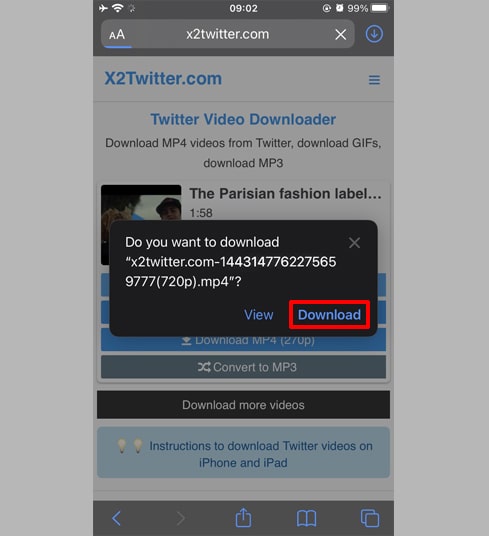
ขั้นตอนที่ 5: คุณจะเห็นไอคอนดาวน์โหลดที่ด้านบนของเบราว์เซอร์ดังที่แสดงด้านล่าง คลิกเพื่อเปิดโฟลเดอร์ที่มีวิดีโอที่คุณเพิ่งดาวน์โหลด
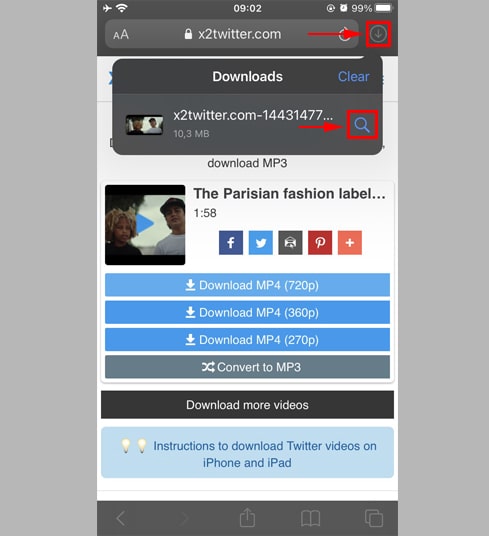
ขั้นตอนที่ 6: จับมือวิดีโอ เมนูจะปรากฏขึ้น คลิกปุ่ม "แชร์"
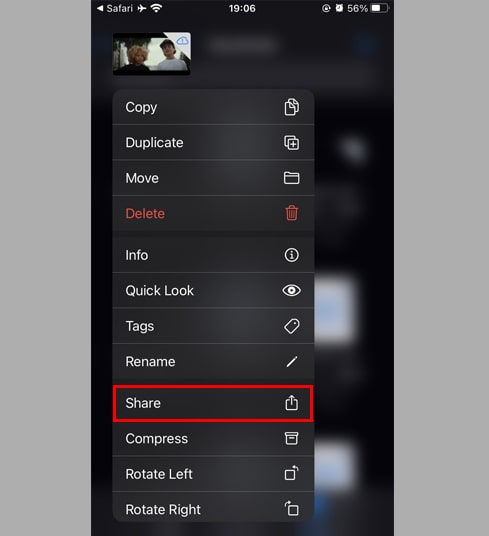
ขั้นตอนที่ 7: ค้นหาตัวเลือก "บันทึกวิดีโอ" แล้วคลิก
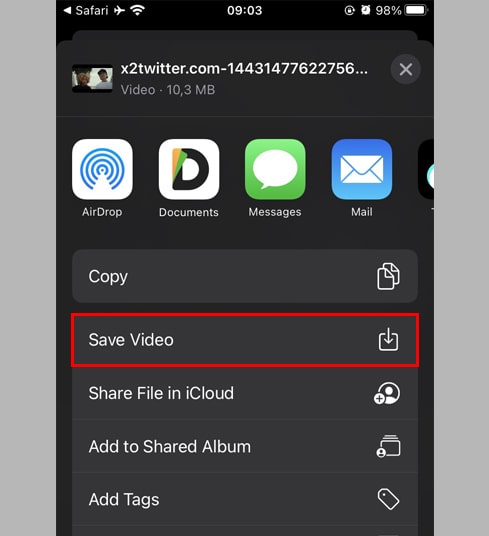
ขั้นตอนที่ 8: เปิดแอป "รูปภาพ" และเพลิดเพลินกับวิดีโอที่ดาวน์โหลด

วิธีที่ 2: ใช้แอป "Documents by Readdle" (ใช้ได้กับ iOS 12)
วิธีนี้ใช้แอปตัวจัดการไฟล์ฟรีที่เรียกว่า "Documents by Readdle" ซึ่งควรใช้งานได้บนอุปกรณ์ iOS ส่วนใหญ่
ขั้นตอนที่ 1: ติดตั้งและเปิดแอปพลิเคชัน "Documents by Readdle"
- บนอุปกรณ์ iOS ของคุณ ไปที่ App Store และค้นหา "Documents by Readdle"
- หลังจากการติดตั้งเสร็จสิ้น ให้เปิด "Documents by Readdle"
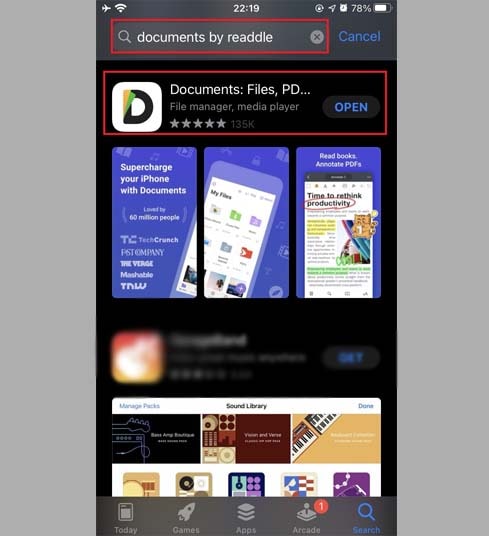
ขั้นตอนที่ 2: ไปที่เว็บไซต์ "X2Twitter.com" ในแอปพลิเคชัน "Documents by Readdle"
ในแอป "Documents by Readdle" ให้แตะไอคอนเบราว์เซอร์ ซึ่งดูเหมือนไอคอน Safari (เข็มทิศเล็กๆ บน iPhone อยู่ที่มุมขวาล่าง บน iPad ที่อยู่ในเมนู ด้านซ้าย) จากนั้นเว็บเบราว์เซอร์จะเป็น แสดง
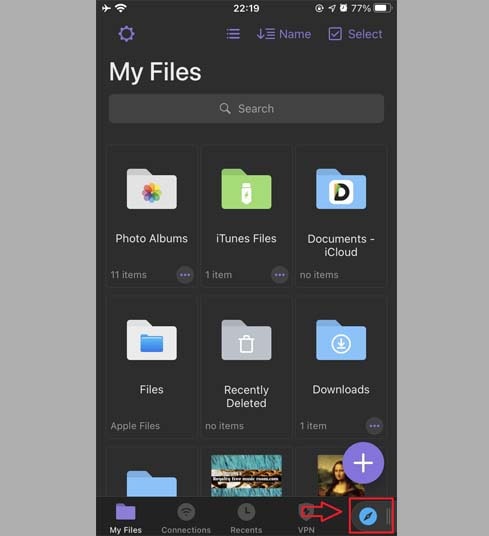
ขั้นตอนที่ 3: วางลิงก์ทวีตที่คัดลอกลงในช่องป้อนข้อมูลแล้วคลิก "ดาวน์โหลด"
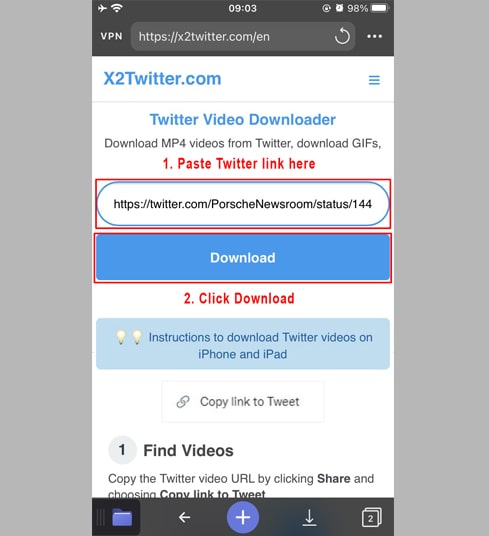
ขั้นตอนที่ 4: ดาวน์โหลดวิดีโอ Twitter
- เลือกรูปแบบ (MP4 หรือ MP3) และคุณภาพที่คุณต้องการดาวน์โหลด (ตั้งแต่ 144p ถึง HD 720p หรือ fullHD 1080p, 2K, 4K - ขึ้นอยู่กับคุณภาพดั้งเดิมของวิดีโอ Twitter)
- กดปุ่ม "ดาวน์โหลด MP4" หรือ "แปลงเป็น MP3" และรอสักครู่เพื่อให้ไฟล์ดาวน์โหลดไปยังอุปกรณ์ของคุณ
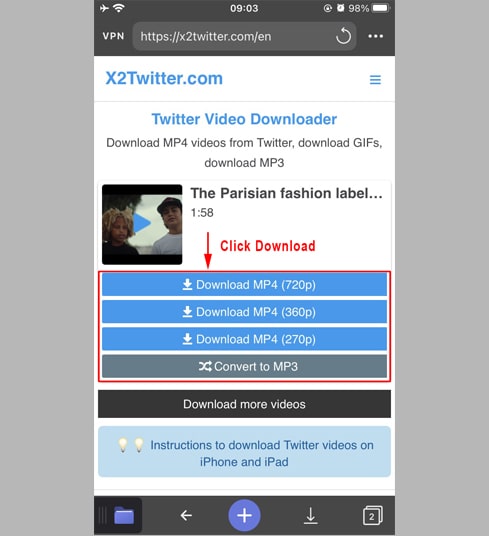
บันทึก:
- หลังจากกดปุ่ม "แปลงเป็น MP3" แล้ว รอสักครู่เพื่อแปลงวิดีโอ Twitter เป็น mp3 จากนั้นกดปุ่ม "ดาวน์โหลด MP3" ต่อไปเพื่อดาวน์โหลด mp3 ลงในอุปกรณ์ของคุณ
ขั้นตอนที่ 5: คุณสามารถเปลี่ยนชื่อไฟล์แล้วคลิกปุ่ม "เสร็จสิ้น" เพื่อสิ้นสุดกระบวนการบันทึกวิดีโอ
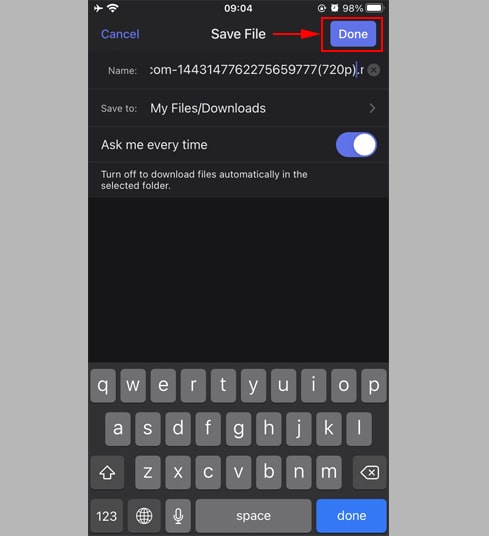
ขั้นตอนที่ 6: ย้ายวิดีโอที่ดาวน์โหลดไปยังโฟลเดอร์ "รูปภาพ"
- แตะไอคอน "ไฟล์ของฉัน" ที่มุมล่างขวาเพื่อดูความคืบหน้าในการดาวน์โหลดวิดีโอ
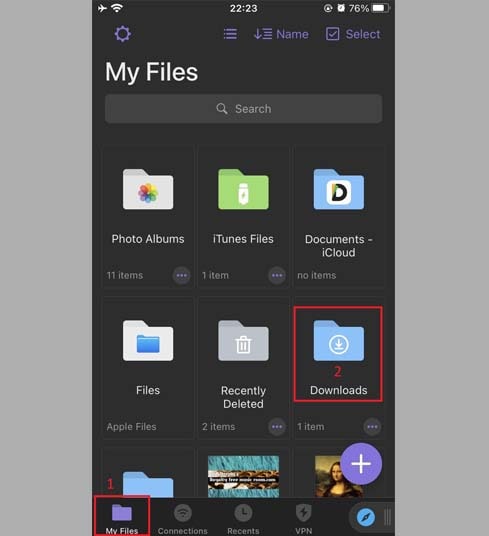
- ในโฟลเดอร์ "ดาวน์โหลด" ให้คลิกที่ไอคอนสามจุดที่อยู่ใต้วิดีโอ คลิก "ย้าย" -> "รูปภาพ" เพื่อย้ายวิดีโอไปยังโฟลเดอร์ "รูปภาพ" ตอนนี้คุณสามารถเพลิดเพลินกับวิดีโอแบบออฟไลน์ใน "รูปภาพ" ได้แล้ว ห้องสมุด.
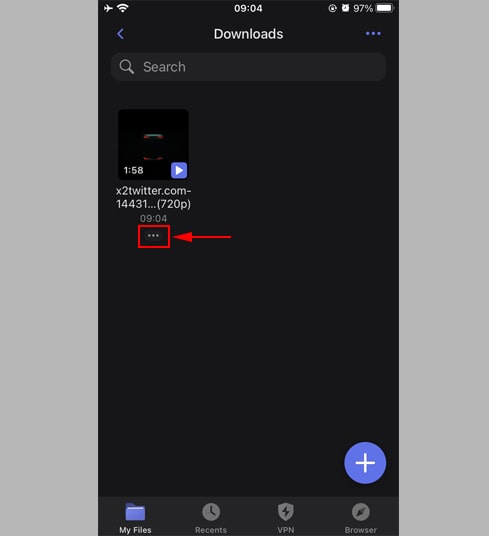
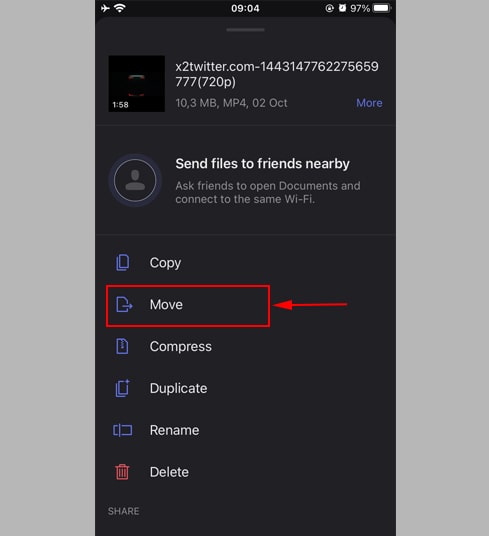
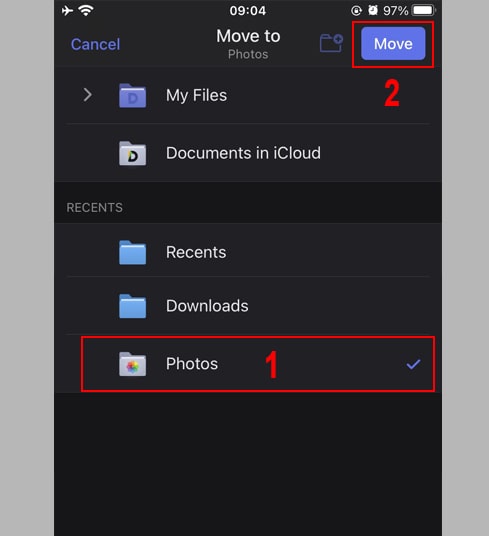
- เปิดแอป "รูปภาพ" และเพลิดเพลินกับวิดีโอที่ดาวน์โหลด

ขอให้โชคดี!
ในกระบวนการดาวน์โหลดวิดีโอ Twitter หากคุณพบข้อผิดพลาด โปรดติดต่อ: contact.x2twitter@gmail.com